有人會想,列編號有什麼可學的?這只是計數,對嗎?嗯,並非總是如此。雖然典型的「1、2、3」方法在許多情況下有效,但有時您需要一種更靈活的方法,無論是跳過數字、使用自訂序列還是應用動態編號公式。
有些人依靠此工具來組織海量資料集、自動產生報告,甚至以手動編號無法處理的方式建立資料。在本文中,我將向您介紹不同的轉換方法,以便 Excel 列有效地轉換為數字,無論資料有多大或多複雜,都能確保準確性。
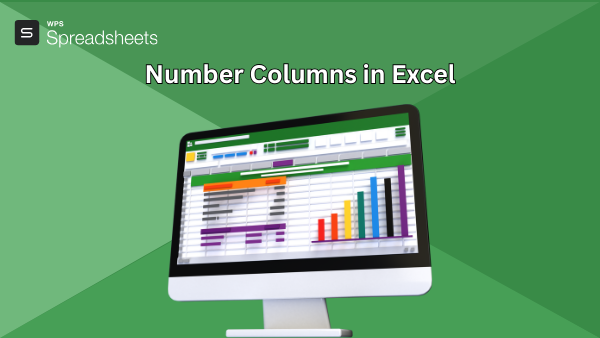
如何在 Excel 中對列進行編號
方法 1:使用行號作為列標題
對於我的第一種方法,我決定透過手動對列進行編號來保持簡單。此方法最適合小型且簡單的資料集,您只需要基本編號,例如 1 到 20 或略多一些。以下是在 Excel 中手動對列進行編號的方法:
步驟 1: 開啟一個新的 Excel 電子表格,然後按一下要放置列編號的行號來選擇一行。
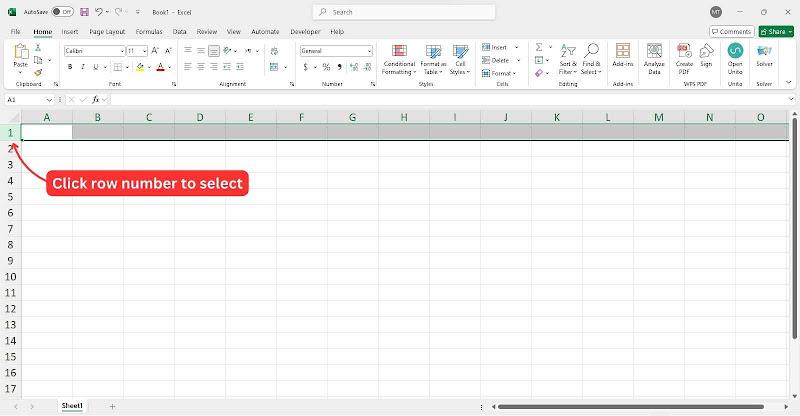
步驟 2: 選擇行後,開始在每個儲存格中輸入數字以手動標記列。
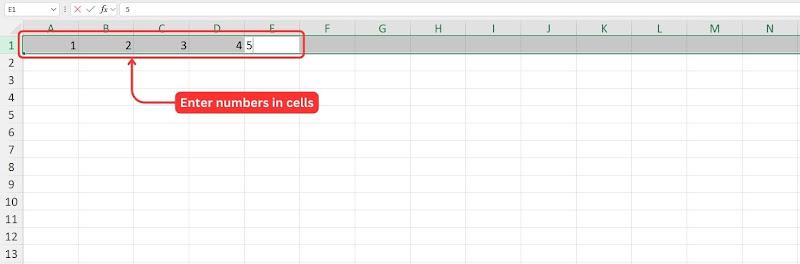
提示: 無需手動單擊每個單元格,只需輸入數字並按“Tab”即可快速移動到行中的下一個單元格。這使得編號更快、更有效率。
現在我們有了 Excel 編號列,您現在可以格式化儲存格以確保編號清晰可見。
步驟 3: 使用 「首頁」標籤的格式化工具加粗文字、增加字體大小或套用背景顏色以提高可讀性。
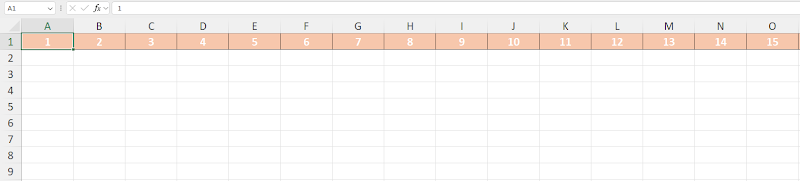
在 Excel 中手動編號列是最簡單的方法之一,在處理小型資料集時效果很好。我個人在執行快速資料組織任務或設定臨時參考系統時使用過這種方法。例如,如果您處理的是一小串項目並且不需要動態更新,則此方法快速且有效。
方法 2:手動對特定範圍內的欄位進行編號
下一種方法感覺像是手動方法的延續。這次,我將使用 Excel 中的「自動填充」手把來節省時間並自動完成序列。此方法對於特定範圍內的自訂資料集非常有效,使我們能夠有效地為中等大小的資料集設定 Excel 列號。
步驟 1: 返回 Excel 電子表格並選擇要開始編號的儲存格。
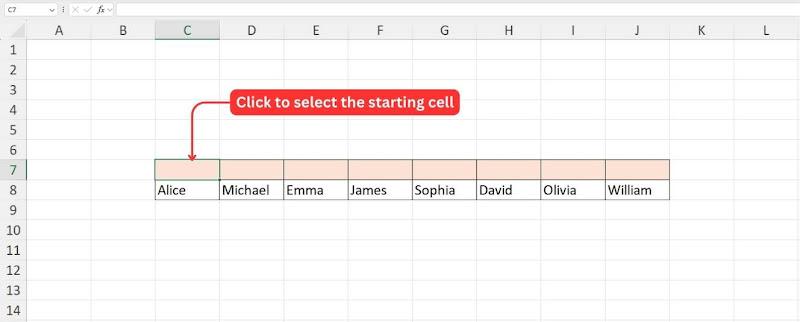
步驟 2:在選定的儲存格中輸入系列的第一個數字,然後在相鄰的儲存格中輸入下一個數字以建立模式。
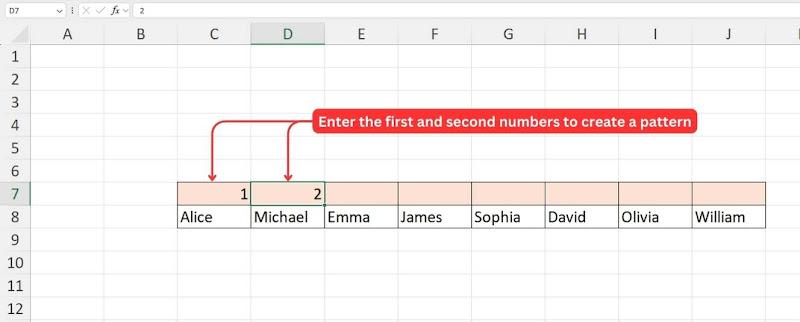
提示: 如果您想要像 1、2、3、4... 這樣的序列,請在第一個儲存格中輸入 1,在下一個儲存格中輸入 2。對於 2、4、6、8... 這樣的序列,在第一個輸入 2,在下一個輸入 4。
步驟 3:使用滑鼠選擇包含起始值的兩個儲存格。選定區域將以較淺的灰色突出顯示。
替代文字:選擇要拖曳的儲存格
步驟 4: 按一下滑鼠左鍵並將「填滿柄」 拖曳到要繼續編號的範圍。
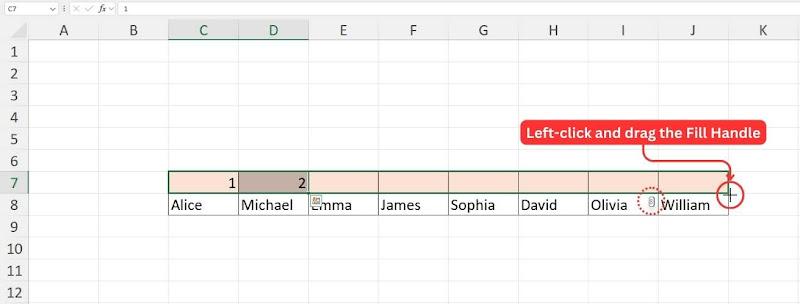
注意:當您將填滿手柄拖曳過儲存格時,Excel 將顯示值的預覽,以便您驗證序列是否正確。
步驟 5: 釋放左鍵按鈕後,Excel 會自動使用偵測到的模式填入選取的範圍。
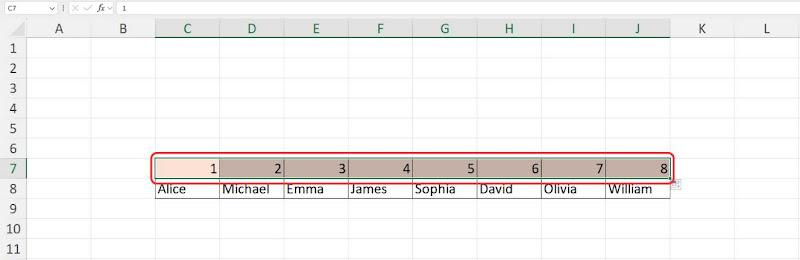
我發現自動填入方法是一種快速有效的列編號方法,特別是對於中型到大型資料集。它允許自訂序列,例如跳過數字(例如,10、20、30)或基於日期的模式(例如,Jan、Feb、Mar)。儘管通常可靠,但 Excel 可能無法始終正確偵測預期的模式。在這種情況下,使用“系列”功能的右鍵方法可以提供更多控制。
方法 3:使用 Excel 公式進行動態編號
在我們的資料集頻繁變更的情況下,例如新增或刪除行或列,上述方法可能不會自動更新編號。為了解決這個問題,我們可以使用 Excel 中的 Column 函數自動更新編號的方法。即使資料集被修改,此方法也能確保編號始終準確。
步驟 1: 按一下要開始編號的目標儲存格。
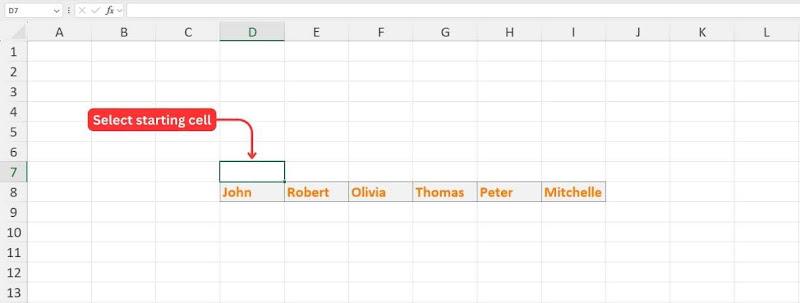
步驟 2: 鍵入 「=」 符號,後面跟著「COLUMN」 ,然後按 Tab 鍵選擇函數。
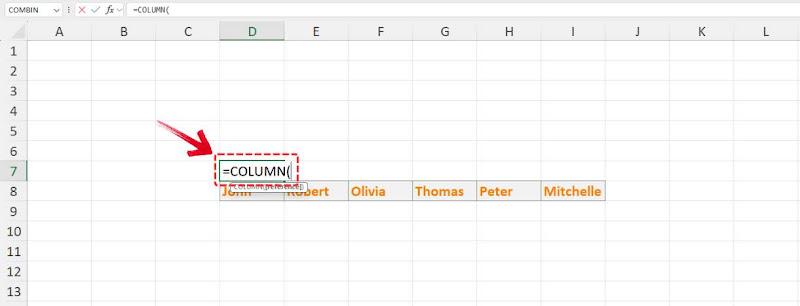
步驟 3: COLUMN 函數只需要一個參數。選擇「A1」 (或您希望開始編號的儲存格)以從 1 開始序列。
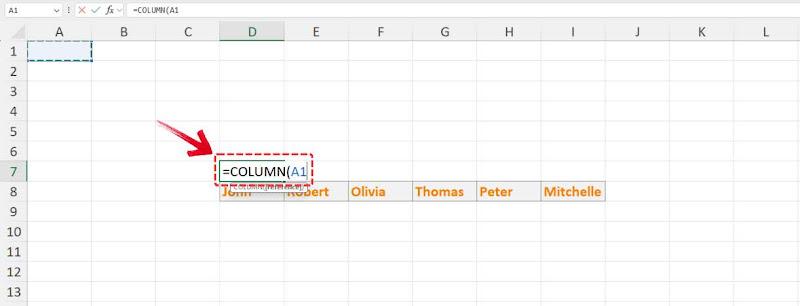
提示: 若要從不同的值開始編號,請選擇一個儲存格,如 B2 表示 2,依此類推。
步驟 4: 按下 「Enter」 , 第一個儲存格將顯示對應的列號。
步驟 5: 使用 「填充柄」將功能拖曳並複製到其他儲存格,您將獲得自動編號的列。
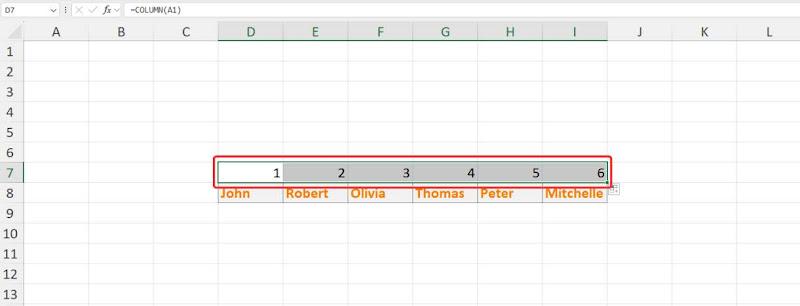
如果您需要自訂序列,例如 1、3、5,您可以使用簡單的數學來修改函數。
例 1: 對於像 2、4、6 這樣的序列,函數將是:
=COLUMN(A1)*2
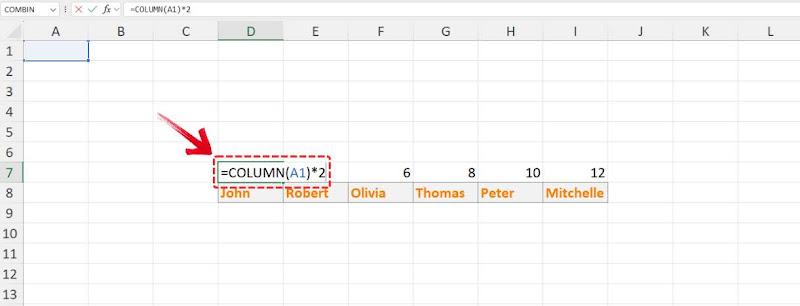
例 2: 對於 5、9、13、17(增加 4)這樣的序列,將函數修改為:
=COLUMN(A1)+4
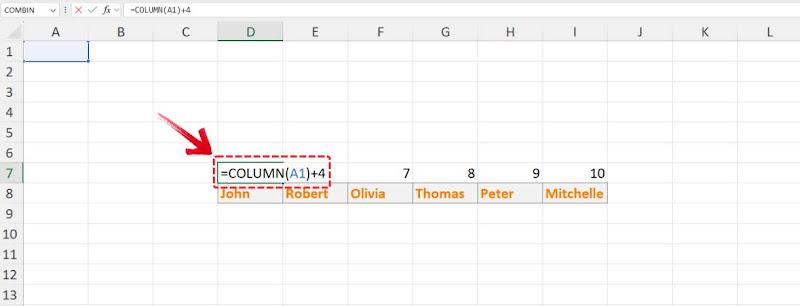
為什麼無法在 Excel 中對列進行編號?
如果您在 Excel 中對列進行編號時遇到困難,則可能有幾個原因導致它無法如預期般運作。以下是常見問題的細分及其解決方法:
填充柄不起作用:如果您嘗試向下拖曳數字但沒有任何反應,則可能是因為「填充柄」功能已停用。若要解決此問題,請前往檔案 > 選項 > 高級 ,確保 「啟用填滿手柄」已開啟。一旦啟用,您應該能夠輕鬆地將數字拖到列的下方。
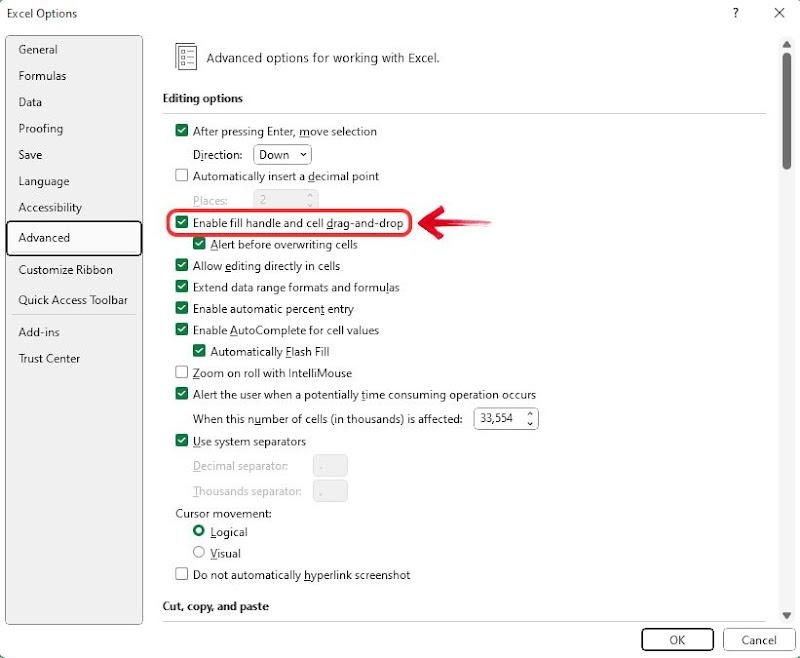
公式未更新:有時,當使用公式自動編號時,它們不會自動更新。這可能是因為您的 Excel 設定為「手動」計算模式。若要解決此問題,請前往檔案 > 選項 > 公式並在工作簿計算下選擇“自動”。這將確保每當工作表發生變更時公式都會更新。
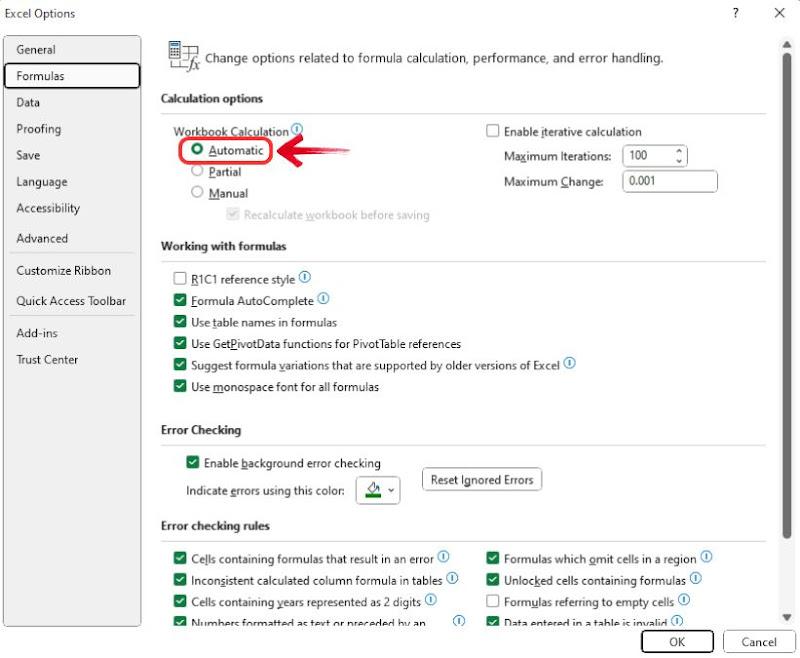
隱藏的行/列: 隱藏的行或列可能會導致編號出現問題。右鍵單擊行號並選擇“取消隱藏”,檢查是否有任何行被隱藏。這應該可以確保您的自動編號正常運作。
仔細檢查公式:確保您使用正確的自動編號公式。如果您想要一個簡單的遞增序列,您可以使用“=A1+1” 或 “=COLUMN()-COLUMN($A$1)”。只需確保將此公式放在第二行(或起始行),然後將其向下拖曳即可。
希望這些解決方案能幫助您正確編號 Excel 欄位。如果您也對如何將 Excel 列號轉換為字母感到好奇,則可以輕鬆使用公式或內建函數來進行轉換。
Microsoft Office 的最佳免費替代品 - WPS Office
切換到 WPS Office 是您可以進行的最簡單的轉換之一。儘管 Microsoft Excel 是一個功能強大的工具,但其陡峭的學習曲線甚至會讓簡單的任務變得難以承受。 另一方面, WPS Office提供了更直觀、更用戶友好的體驗,使基本和高級電子表格任務都變得毫不費力。 雖然它被認為是最實惠的辦公室套件之一,但它並沒有在功能上偷工減料。
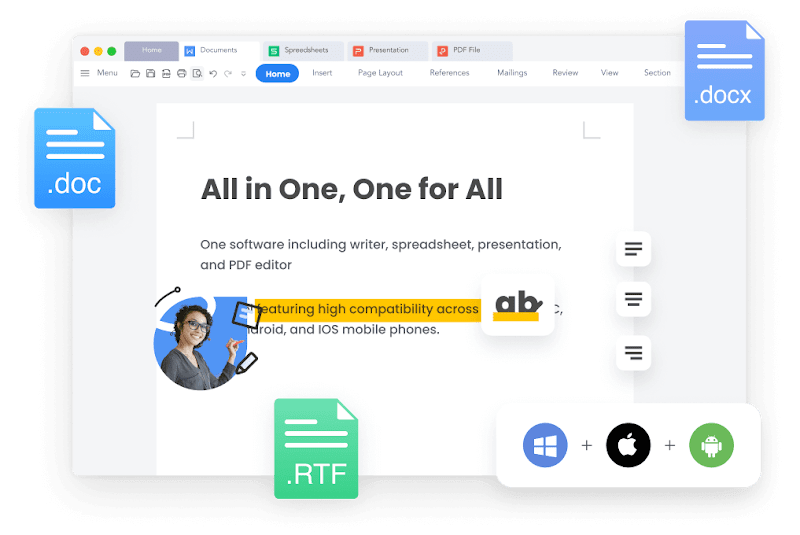
WPS Office 具有完整生產力套件的所有優勢,同時可供所有人使用;學生、專業人士和企業。憑藉人工智慧工具、無縫翻譯功能以及與所有作業系統和 Microsoft Office 的完美相容性,WPS Office 讓工作變得更聰明、更輕鬆。
WPS Office 的主要優點包括:
免費下載:
生產力往往是有代價的,但 WPS Office 並非如此;完全免費下載!使用者可以使用 Writer、電子表格和演示軟體,以及用於高級 PDF 編輯的附加應用程式和 AI 輔助照片編輯工具,所有這些都包含在一個軟體包中。
跨平台相容性(桌面和行動裝置):
WPS Office 是為每個人打造的。無論您是切換到 Linux 還是嚴重依賴行動裝置執行日常任務,WPS Office 都能滿足您的需求。它適用於所有主流作業系統,可以從官方網站或行動應用程式商店免費下載。
類似 Excel 的基本功能包括動態編號:
許多免費的生產力工具都有限製或需要訂閱才能使用高級功能。使用 WPS Office,您可以不受限制地存取動態編號、資料透視表和資料分析等強大工具,使其成為真正的 Microsoft Excel 替代品;沒有隱藏費用。
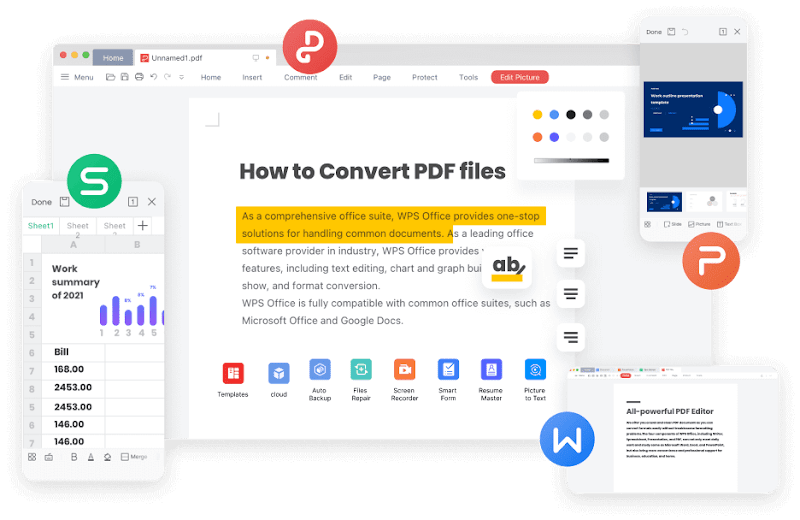
全面的線上教學:
每個人都會遇到需要學習曲線的任務。與其他缺乏適當使用者支援的辦公室套件不同,WPS Office 提供詳細的線上教程,幫助您掌握新技能並提高工作效率。
常見問題:
1. 我可以按字母順序(A、B、C)而不是數字順序對列進行編號嗎?
是的,您可以使用公式 CHAR(64 + COLUMN())將列號顯示為字母(A、B、C)而不是數字 。此公式使用 ASCII 系統將列號轉換為其對應的字母,其中 A = 65、B = 66、C = 67 ,依此類推。
例子:
在第 1 列中 ,公式 CHAR(64 + 1)得出 CHAR(65) ,即 “A”
在第 2 列中 , CHAR(64 + 2)得出 CHAR(66) ,即 “B”
在第 3 列中 , CHAR(64 + 3) 得出CHAR(67) ,即 “C”
2. 如何在特定列後重新開始編號?
要在特定列後重新開始編號,您需要調整公式的偏移量。例如,如果您希望編號在第 10 列之後從 1 開始,則可以使用: =COLUMN() - 10
公式的使用方法如下:
COLUMN() 函數給出實際的列號。
減去 10 會將計數向後移動,這樣第 11 列變為 1,第 12 列變為 2,依此類推。
使用 WPS Office 輕鬆實現 Excel
計數曾經是一項繁瑣、重複的任務,這並不是因為它很難,而是因為它耗時且單調。這就是為什麼找到將 Excel 列轉換為數字的有效方法如此重要。由於數位工具的存在,事情變得更快、更準確,而且麻煩也少了很多。但仍有許多事情可以自動化,讓生活變得更輕鬆。這就是WPS Office 的作用所在,它使用人工智慧來處理一些耗時的小任務,以便您可以專注於真正重要的事情。




